Heim >Software-Tutorial >Bürosoftware >Wie man eine ppt-Datei im Tafelkreide-Stil erstellt
Wie man eine ppt-Datei im Tafelkreide-Stil erstellt
- WBOYWBOYWBOYWBOYWBOYWBOYWBOYWBOYWBOYWBOYWBOYWBOYWBnach vorne
- 2024-03-19 18:52:21818Durchsuche
Der PHP-Editor Xinyi zeigt Ihnen, wie Sie eine Unterrichts-PPT im Tafelkreide-Stil erstellen. Durch die Erstellung von PPTs im Kreidestil können Sie Ihre Lehrinhalte lebendiger und interessanter gestalten und die Aufmerksamkeit der Schüler auf sich ziehen. Durch einfaches Design und Layout, kombiniert mit Elementen wie Kreideschriftarten und Symbolen, kann PPT lehrreicher gestaltet und der Lehreffekt verbessert werden. Als Nächstes werden wir einige praktische Tipps und Methoden für die Erstellung von PPTs für den Unterricht mit Tafelkreide vorstellen.
1. Öffnen wir die Kursdatei dieser Lektion. Hier wird der Lehrer eine Analyse und Erklärung basierend auf der Situation in der Szene geben, wie in der Abbildung gezeigt.
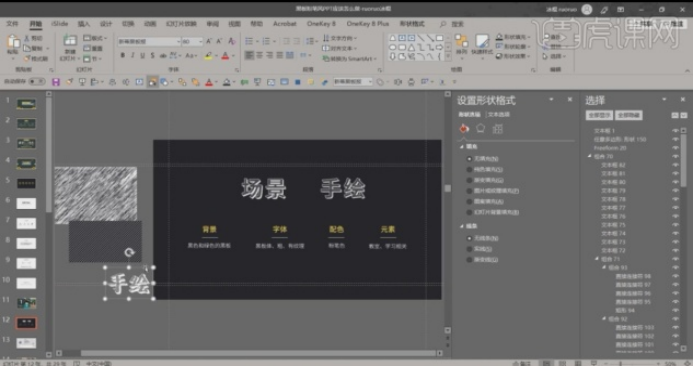
2. In diesem Produktionsprozess verwendet der Lehrer die Formen im [Form]-Werkzeug, um eine reichhaltige Szene zu erstellen, wie in der Abbildung gezeigt.
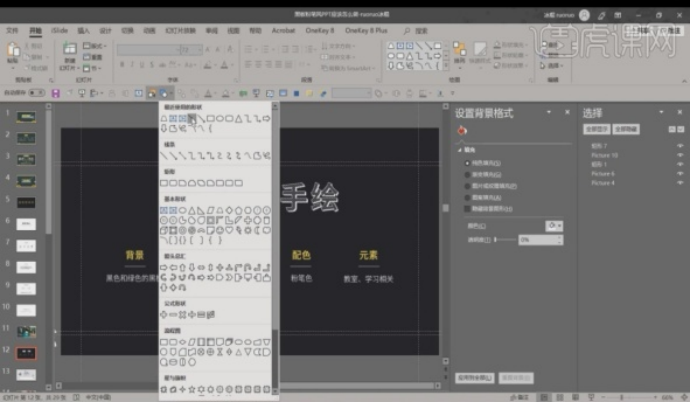
3. Im Formwerkzeug in der [Symbolleiste] erstellen wir eine [beliebige Polygon]-Form, wie in der Abbildung gezeigt.
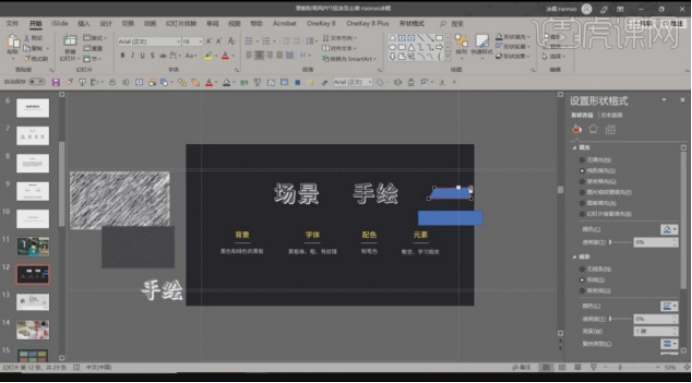
4. Öffnen wir ein [stilisiertes] Bild. Hier erklärt der Lehrer einen seiner Produktionsprozesse, wie in der Abbildung gezeigt.

5. In der Software finden wir das Menü [Bildformat] in der [Symbolleiste] und treffen dann eine Auswahl in [Kunsteffekt], wie in der Abbildung gezeigt.

6. Nachdem wir die Kreation ausgewählt haben, passen wir ihre Bildeffektparameter in [Bildformat festlegen] auf der rechten Seite an, wie in der Abbildung gezeigt.
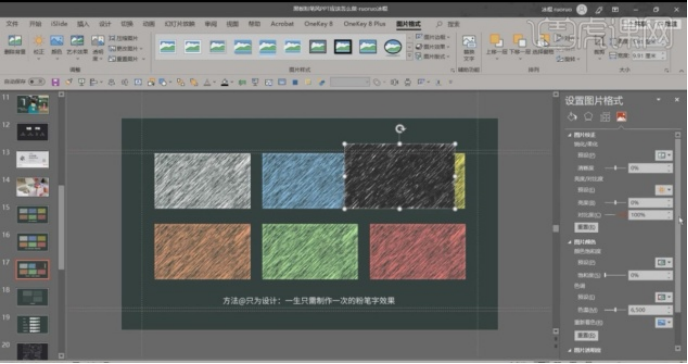
7, wir finden weiterhin das Menü [Bildformat] in der [Symbolleiste] und nehmen im Bedienfeld [Farbe] eine Anpassung seiner Farbe vor, wie in der Abbildung gezeigt.

8. Wählen Sie die Szene aus. Wir laden das vorbereitete [Bild]-Material und nehmen eine Platzierungsanpassung vor, wie in der Abbildung gezeigt.
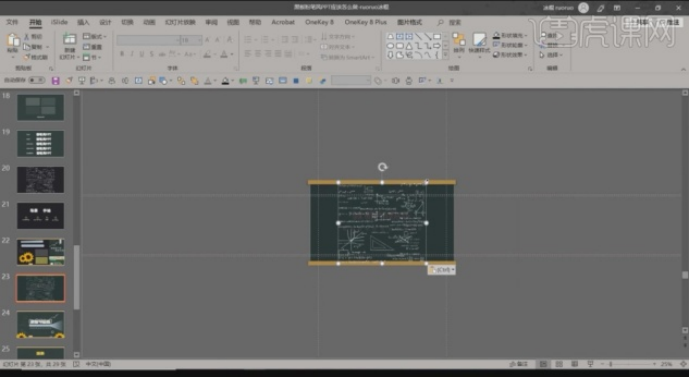
9, wir finden weiterhin das Werkzeug [Form] in der [Symbolleiste] und erstellen dann ein [Abgerundetes Rechteck], wie in der Abbildung gezeigt.

10. Wählen Sie die erstellte [Form]-Grafik aus. Im Bereich [Farbe] wählen wir eine Farbe zum Füllen aus, wie in der Abbildung gezeigt.
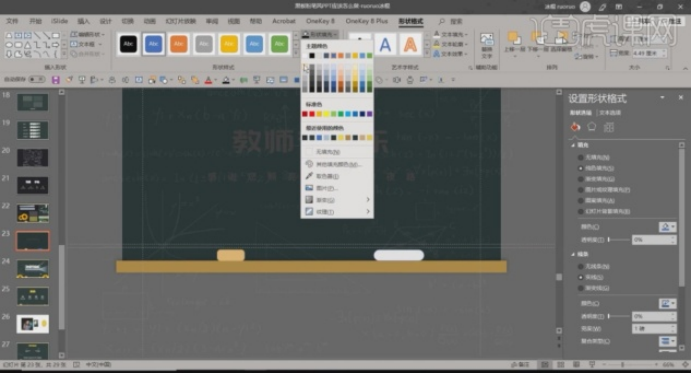
11. Wählen Sie die Szene aus. Wir laden das vorbereitete [Bild]-Material und nehmen eine Platzierungsanpassung vor, wie in der Abbildung gezeigt.
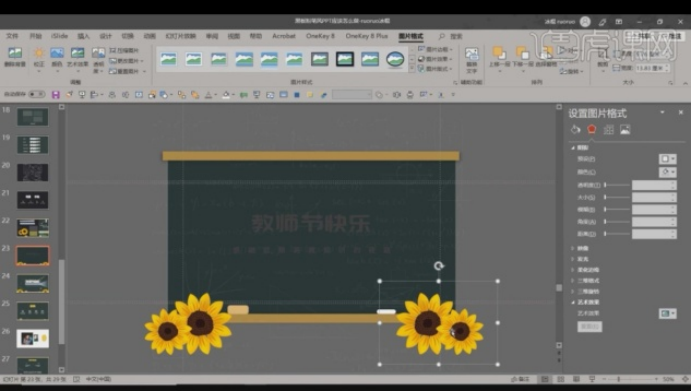
12, wir öffnen weiterhin die [Materialdatei]. In der Materialdatei kopieren wir die Materialien, die wir verwenden müssen, in die Szene, wie in der Abbildung gezeigt.
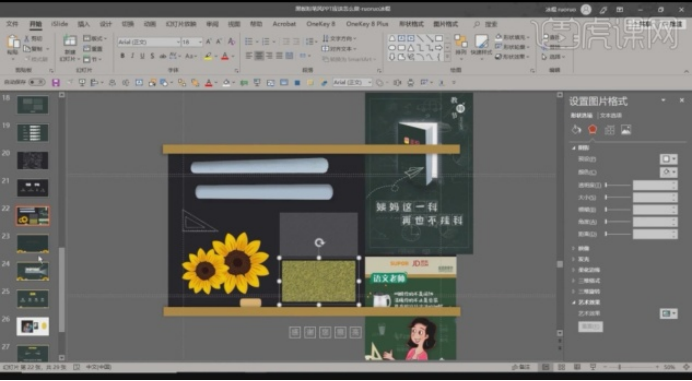
13, hier geben wir auf beiden Seiten [Happy Teachers‘ Day] ein und erstellen einen [Overlay]-Texteffekt, wie in der Abbildung gezeigt.

14, wir werden die [Farbe] der beiden [Happy Teachers' Day]-Texte anpassen und dann ihre [oberen und unteren] Ebenenpositionen anpassen, wie in der Abbildung gezeigt.
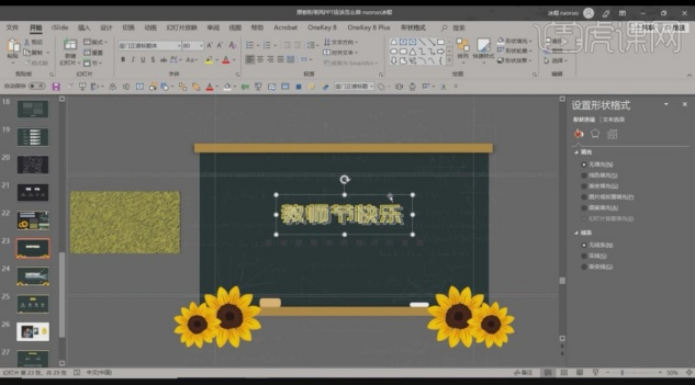
15, wir öffnen weiterhin die [Materialdatei]. In der Materialdatei kopieren wir die Materialien, die wir verwenden müssen, in die Szene, wie in der Abbildung gezeigt.

16. Im Formwerkzeug in der [Symbolleiste] erstellen wir eine [beliebige Polygon]-Form, wie in der Abbildung gezeigt.

17. Wählen Sie die erstellte [Form]-Grafik aus. Im Bereich [Farbe] wählen wir eine Farbe zum Füllen aus, wie in der Abbildung gezeigt.
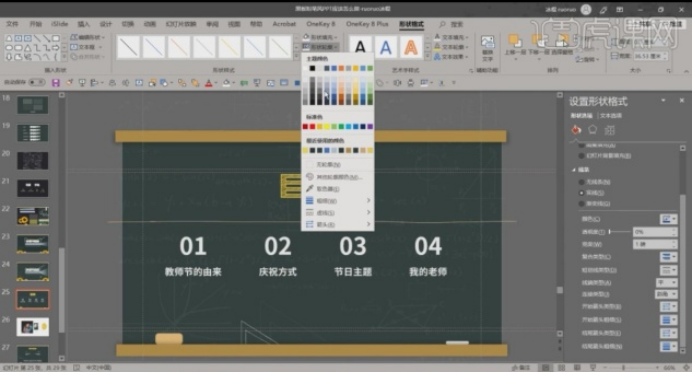
18, wir öffnen weiterhin die [Materialdatei]. In der Materialdatei kopieren wir die Materialien, die wir verwenden müssen, in die Szene, wie in der Abbildung gezeigt.
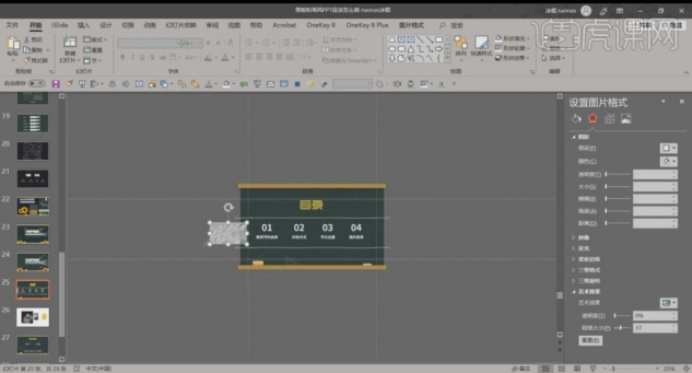
19. Im [Form]-Werkzeug erstellen wir ein [Rechteck], klicken dann mit der rechten Maustaste, um den Modus [Glatter Scheitelpunkt] zu finden und treffen eine Auswahl, wie in der Abbildung gezeigt.
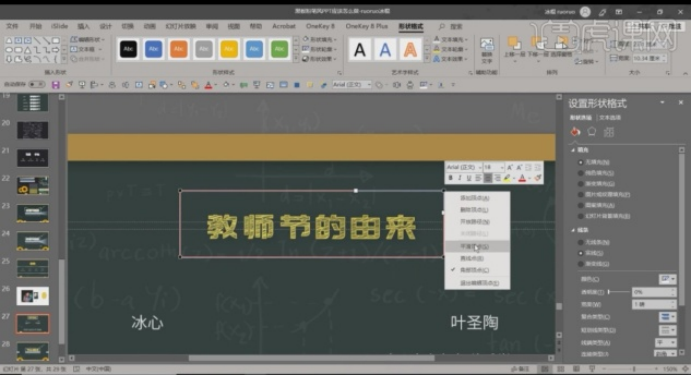
20 Nachdem die Auswahl abgeschlossen ist, passen wir die Form des [Rechtecks] an und wählen das [Bezier]-Werkzeug im Rechteck aus, um eine Anpassung vorzunehmen, wie in der Abbildung gezeigt.
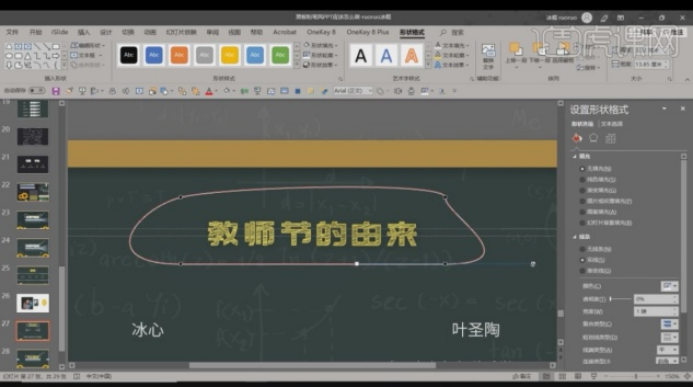
21, wir erstellen eine [Form] im [Form]-Werkzeug und passen dann im [Formformat] Mianmianbing dessen [Kantenunschärfe]-Effekt an, wie in der Abbildung gezeigt.
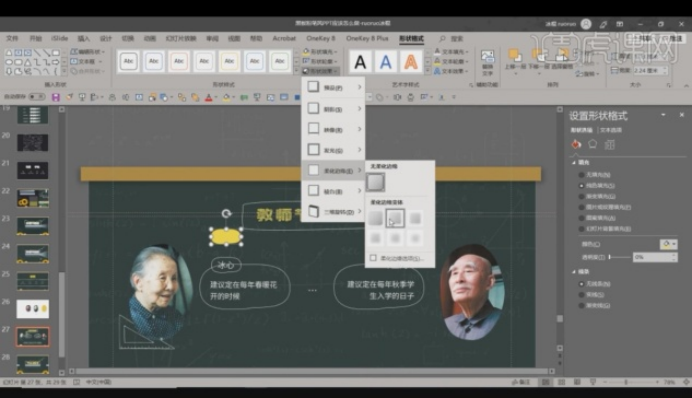
Nachdem wir die Praxis des PPT-Unterrichts im Tafelkreidestil gemeistert haben, können wir unser eigenes PPT schöner und lebendiger gestalten, sodass unser PPT bessere Ergebnisse erzielen und seine Rolle voll ausschöpfen kann. Sind Sie schon gespannt darauf, es auszuprobieren? Also beeilen Sie sich und öffnen Sie die Software, um Ihr eigenes PPT zu erstellen
Das obige ist der detaillierte Inhalt vonWie man eine ppt-Datei im Tafelkreide-Stil erstellt. Für weitere Informationen folgen Sie bitte anderen verwandten Artikeln auf der PHP chinesischen Website!
In Verbindung stehende Artikel
Mehr sehen- Wie behebe ich den Vue.js-Vorlagenfehler? Lösungen für Vue.js-Vorlagenfehlerberichte
- Siemens-Waschmaschinen-Motherboard-Angebot?
- Angebot für Computer-Motherboard
- So überprüfen Sie falsche Fragen in der Chalk-App. So überprüfen Sie falsche Fragen in der Chalk-App
- So löschen Sie die Fragen, die in der Chalk-App erledigt wurden. So löschen Sie die Fragen, die in der Chalk-App erledigt wurden

